Як дадаць бакавой калантытул ў ворд. Выкарыстанне калантытула ў ворд
Пры разметцы дакумента бывае неабходна ўставіць у верхнюю ці ніжнюю частку старонкі імя файла, нумар старонкі, дату або якія-небудзь іншыя дапаможныя дадзеныя. Рэалізаваць дадзеную задачу нам і дапамогуць калантытула. Па сутнасці, гэта верхнія або ніжнія дадатковыя секцыі тэксту або графікі, якія ўпрыгожваюць дакумент і ўзбагачаюць яго. тэкставы рэдактар Word прадастаўляе магчымасць дадання калантытула з гатовых макетаў, ці ж стварэння сваіх уласных. У гэтым матэрыяле гаворка пойдзе пра тое, як дадаваць калантытула ў дакумент з нуля.
Як дадаваць калантытула ў Word 2016, 2013, 2010 г., 2007?
Калантытула бываюць двух разнавіднасцяў: верхнія і ніжнія. Спярша мы раскажам аб тым, як дадаць верхні калантытул, то ёсць загаловак.
Заходзім на ўкладку «Устаўка» галоўнага меню, знаходзім секцыю «калантытула» і выкарыстоўваем опцыю «Верхні калантытул».
З'яўляецца спадальны пералік макетаў верхніх калантытула. Пракручваем спіс да канца і знаходзім патрэбны нам шаблон з прапанаваных.
Калі верхні калантытул будзе дададзены, секцыя загалоўка будзе выдзелена пункцірнай лініяй і спецыяльнай тэкставай пазнакай.
Вялікая частка прапанаваных шаблонаў ўключае ў сябе гатовы тэкст, аднак вы можаце правіць яго і ствараць той вынік, які вам неабходны. Варта звярнуць увагу на тое, што ў час праўкі загалоўкаў і футеров працаваць з асноўным тэкстам не ўяўляецца магчымым. Перайсці да яго можна толькі тады, калі будзе скончана праўка калантытула.
Як вы ўжо, верагодна, маглі заўважыць, праца з калантытула ажыццяўляецца ў спецыяльнай дадатковай ўкладцы «Канструктар», зачыніць якую можна, націснуўшы на кнопку «Зачыніць акно калантытула». Пасля гэтага вы зможаце працягнуць працу з асноўным тэкстам.
Пасля стварэння персанальнага загалоўка, можна прыступаць да кастомизации футера (г.зн., ніжняга калантытула). Зноў звернемся да паслуг ўкладкі «Канструктар», а менавіта яе часткі «Пераходы», і націснем на кнопку «Перайсці да ніжняга калантытула».
Як правіла, ніжні калантытул ўжываецца для ўстаўкі нумароў старонак пры выкарыстанні гатовых макетаў, у іншым выпадку вы можаце ўсё прарабіць самастойна, выкарыстоўваючы ўласныя напрацоўкі. Каб ўставіць нумар старонкі, у раздзеле «калантытула» выкарыстоўвайце кнопку «Нумар старонкі», і на гэтым усё гатова.
Для праўкі верхняга калантытула, заходзім на ўкладку «Устаўка», выбіраем у меню «Верхні калантытул» опцыю «Змяніць верхні калантытул» і робім адпаведныя праўкі. Усё тое ж самае тычыцца і футера.
Працаваць з тэкстам у калантытул можна самым звычайным чынам: змяняць памер і тып шрыфта, прымяніць выраўноўванне па правым ці левым краю і г.д. Як звычайна, усе гэтыя віды аперацый здзяйсняльныя на ўкладцы «Галоўная».
Таксама можна зрабіць унікальнымі загалоўкі і футеры для няцотных і цотных старонак адпаведна. Для гэтага звернемся да кнопкі «Параметры», а ў Спадальная пераліку абярэм функцыю «Розныя калантытула для цотных і няцотных старонак».
Для навігацыі паміж цотнымі і няцотнымі старонкамі скарыстаемся кнопкамі «назад» і «Наперад» на ўкладцы «Канструктар».
Як дадаваць калантытула ў Word 2003?
У версіі тэкставага рэдактара 2003-га году візуальнае ўяўленне верхняга меню істотна адрозніваецца ад сучаснага. Тут вам трэба зайсці ў раздзел «Від» -> «калантытула», і далей дзейнічаць па апісаным вышэй алгарытму.
Вось і ўсё, што тычыцца працы калантытула ў ворд. Калантытула нададуць вашаму дакументам стылю і навізны, а гэтага часам так не хапае сёння ў дакументаабароце.
Калантытула Word 2007 - гэта графічная выява або тэкст, якія размяшчаюцца ў ніжняй і верхняй частцы старонкі дакумента. Тэкст пры гэтым можа быць, як толькі на адной старонцы, так і аднолькавым для некалькіх старонак.
Калантытула выкарыстоўваюцца для нумарацыі старонак, назваў раздзелаў, глаў, імёнаў, прозвішчаў, назваў арганізацый, даты, часу і многае іншае. У залежнасці ад таго, што вы хочаце пазначыць у калантытула. Калі вы хочаце, каб ён адлюстроўваўся на ўсіх старонках, яго досыць зрабіць на адной з іх. Пасля гэтага ён аўтаматычна будзе адлюстроўвацца на ўсіх старонках.
Калі дакумент не мае раздзелаў, то калантытула можна выдаляць, ўстаўляць і змяняць. У дакуменце таксама можна карыстацца ўжо гатовымі калантытула, якія вельмі лёгка можна змяняць. Таксама можна ствараць персанальныя унікальныя калантытула, напрыклад, такія як эмблема кампаніі. Іх можна захаваць ва ўласнай калекцыі.
Каб дадаць адзін калантытул для ўсяго дакумента неабходна ва ўкладцы "Устаўка" выбраць групу "калантытула", далей выбіраеце патрэбную вам каманду, пстрыкнуўшы на "Ніжні або верхняга калантытула".
Пасля гэтага калантытул адлюстравацца на ўсіх старонках дакумента. Для таго каб змяніць фармат тэксту, трэба вылучыць тэкст і скарыстацца параметрамі фарматавання, якія знаходзяцца на міні-панэлі.
Для пераходу ад ніжнім і верхняга калантытула, трэба націснуць на "Перайсці ў канец" ці "Перайсці да загалоўка" ў навігацыі групы.
Для таго каб ўставіць нумар старонкі націскайце кнопку "Нумар старонкі". Для таго каб ўставіць дату або час, націскайце кнопку "Дата і час". Пасля таго, як абярыце неабходнае, пстрыкніце двойчы ў галіне дакумента, а пасля кнопку "Зачыніць калантытул".

Для таго каб у калантытул ўставіць тэкст ці графіку, з наступным яго захаваннем у калекцыі, націскаем ўкладку "Устаўка", выбіраем групу калантытул. Затым выбіраем калантытул, які нам патрэбны, верхні ці ніжні. Пасля чаго выбіраем "Змяніць верхні ці ніжні калантытул", вставляем патрэбны нам тэкст або малюнак. Каб захаваць створаны калантытул, вылучаем тэкст або малюнак у калантытула, пасля чаго націскаем "Захаваць вылучаны фрагмент, як новы верхні (ніжні) калантытул.
Каб змяніць калантытул, выбіраем ў групе "калантытула" неабходны нам верхні ці ніжні калантытул, пстрыкаем па патрэбным варыянту калантытула ў калекцыі. Пасля гэтага калантытул змяняецца ва ўсім дакуменце.
Каб выдаліць калантытул з тытульнай старонкі, націскаем ўкладку "Макет старонкі", затым выбіраем "Параметры старонкі" і пстрыкаем ўкладку "Макет". Пасля чаго ў групе "калантытула" ўсталёўваем сцяжок на першую старонку. І калантытула з тытульнай старонкі будуць выдаленыя.
Для таго каб выдаліць калантытула з усіх старонак дакумента выбіраем групу "калантытула", ва ўкладцы "Устаўка". Далей выбіраем калантытул, які трэба змяніць (верхні ці ніжні), націскаем "Выдаліць верхні (ніжні) калантытул".
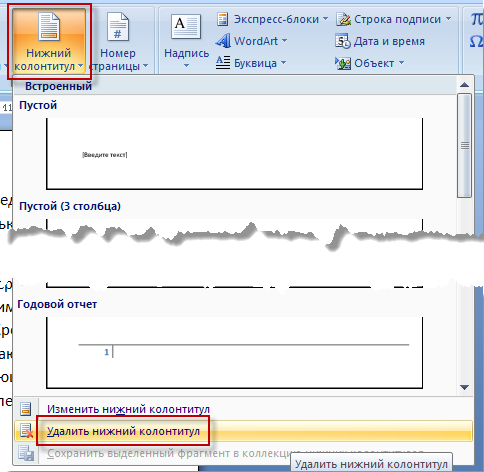
У калантытул часам на няцотных старонках паказваюцца загалоўкі дакумента, а на цотных загаловак раздзела. Для таго каб стварыць для гэтых старонак розныя калантытула неабходна націснуць на ўкладку "Устаўка", выбіраем "калантытула", далей "Верхні (ніжні) калантытул". націскаем "Змяніць калантытул" або "Змяніць загаловак" Пасля чаго ўсталёўваеце сцяжок на цотныя і няцотныя старонкі. І зараз можна ўстаўляць для няцотных і цотных старонак верхні і ніжні калантытул.
Пры неабходнасці для пераходу да ніжняга або верхняга калантытула цотным (няцотным) старонкі націскаем групу "Пераходы", затым кнопку "Наступны" ці "Папярэдні".
праглядаў
Як дадаваць калантытула ў Word 2003?Як дадаваць калантытула ў Word 2003?